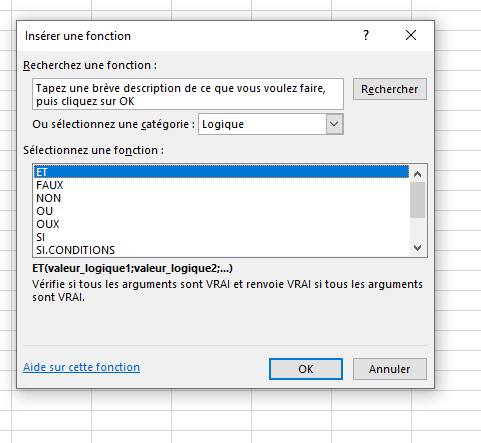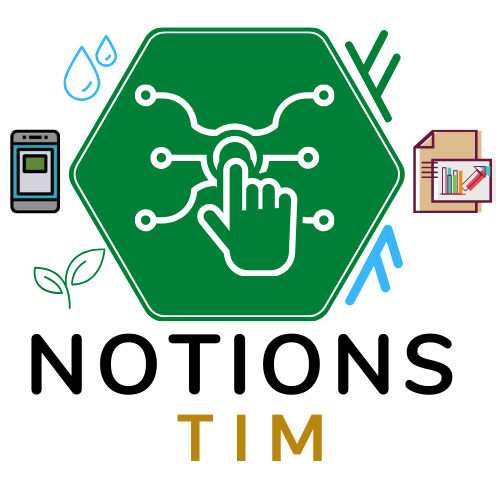L’autofill : Recopie automatique
Nous avons déjà évoqué quelques astuces de base comme l’autofill (Recopie automatique) à l’aide du carré suivant :
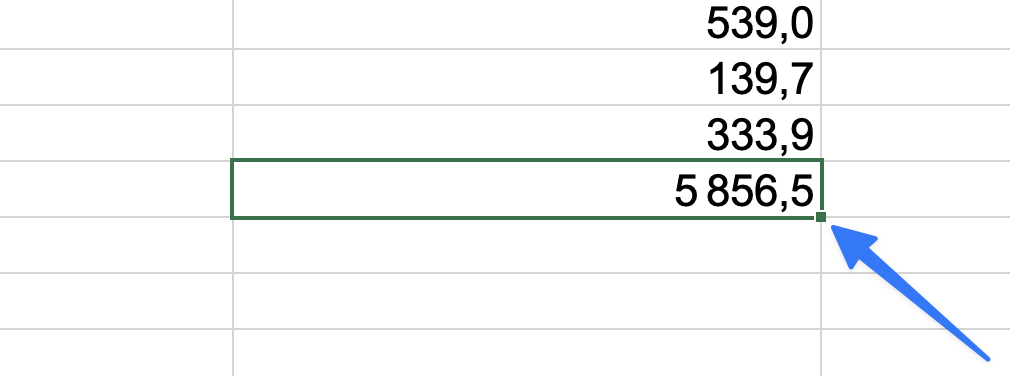
Celui-ci me permet de recopier des données peu importe le sens :
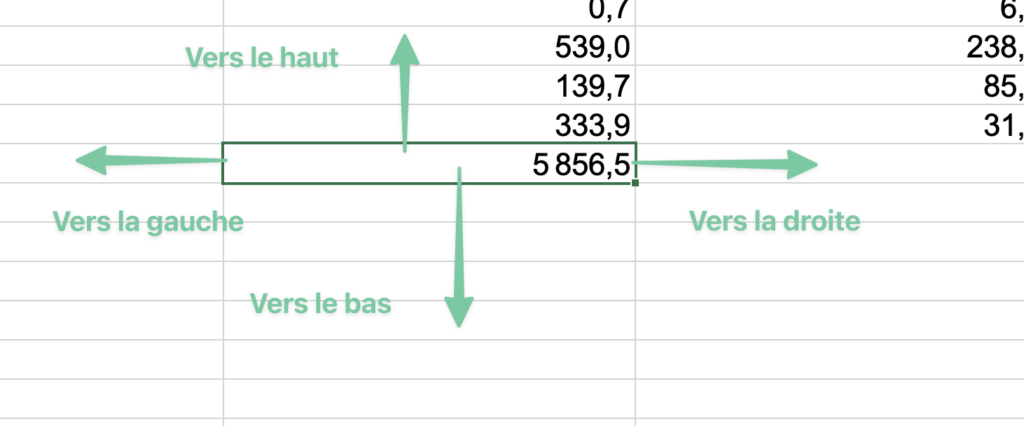
Donc si j’ai une fonction somme, je ne l’ai saisie qu’une seule fois, et je peux recopier cette fonction sur les autres cellules voisines.
Les références des cellules vont s’adapter à mes colonnes et ligne.
Cependant, je dois toujours renseigner la fonction sur une ligne au départ, c’est le strict minimum.
La touche tabulation
À l’aide la touche tabulation du clavier : celle-ci ↓
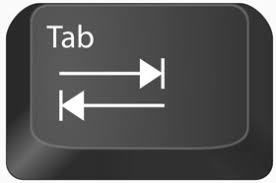
Je vais pouvoir compléter ma fonction que j’ai commencé à écrire.
Par exemple, si je fais le début de la fonction SOMME.
La touche tabulation va finir de l’écrire et même mettre la première parenthèse :
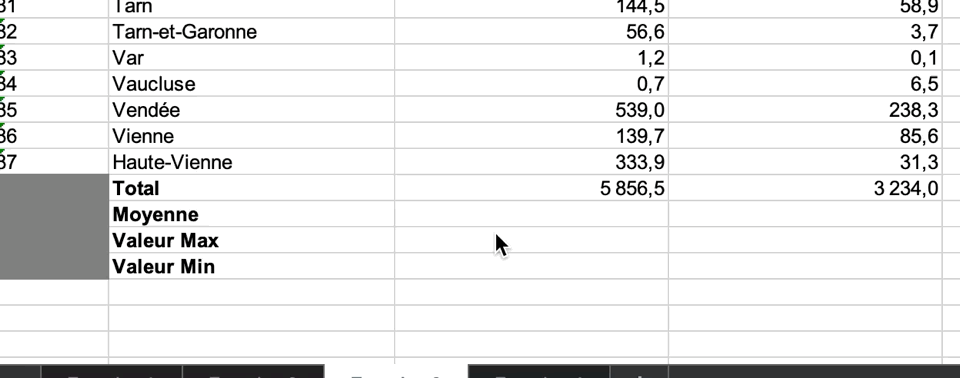
L’assistant de fonction
Il y a beaucoup de choses à retenir sur le tableur et ce n’est que le début.
Heureusement, il existe un outil qui va pouvoir nous aider, il s’agit de l’assistant de fonction.
Si vous regardez devant la barre de formule, vous avez la minibarre suivante :
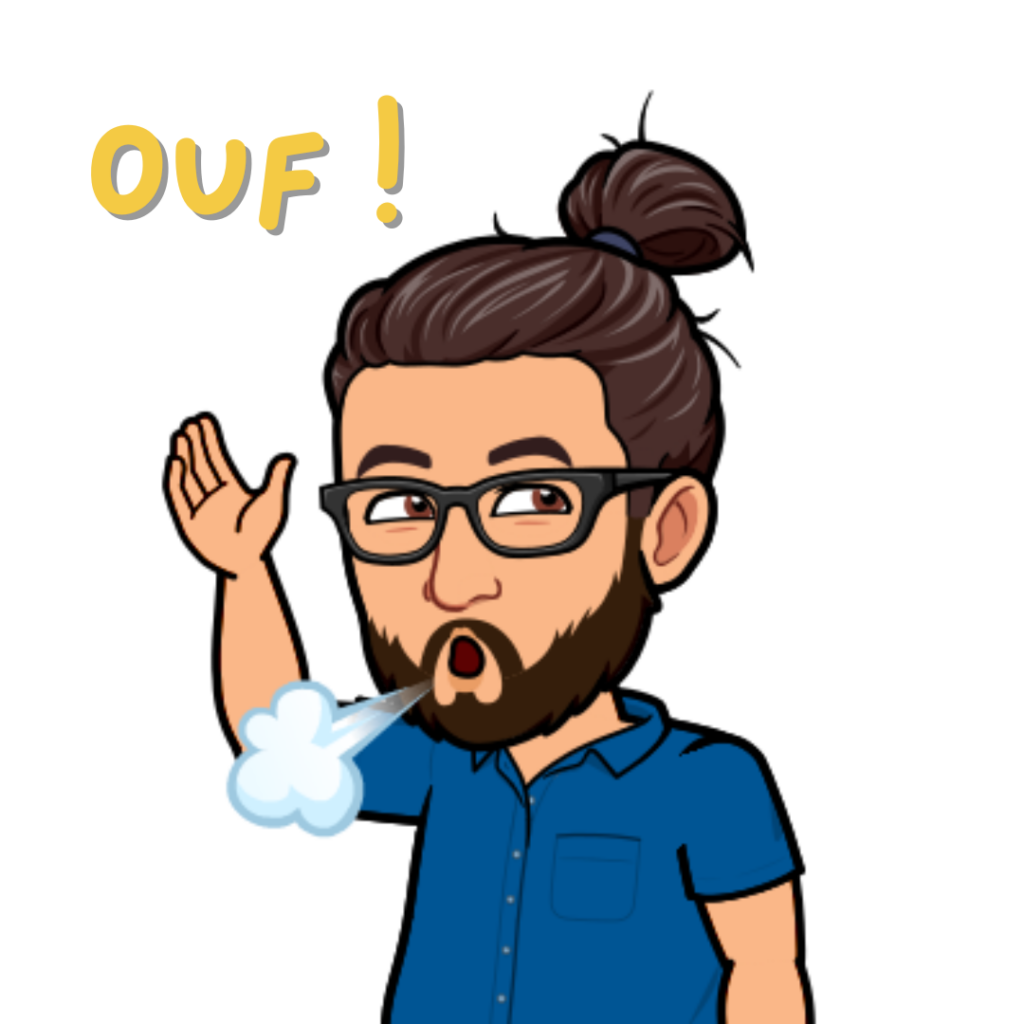
Il y a beaucoup de choses à retenir sur le tableur et ce n’est que le début.
Par chance, il existe un outil qui va pouvoir nous aider, il s’agit de l’assistant de fonction.
Si vous regardez devant la barre de formule, vous avez la minibarre suivante :
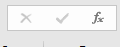
Si vous cliquez sur fx, vous lancez l’assistant de fonction qui vous permet de comprendre une fonction.
Votre fenêtre ressemble à ceci :
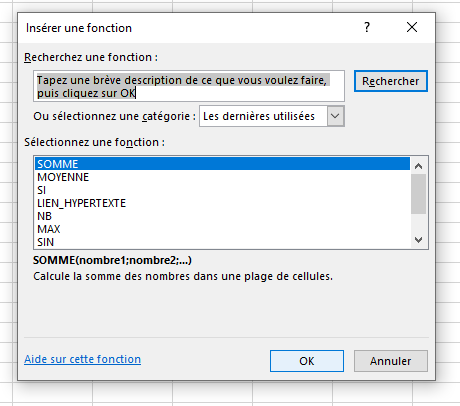
Il s’agit de votre menu d’aide pour la création de votre fonction
Ici, je veux sélectionner SOMME, je vais donc cliquer sur OK
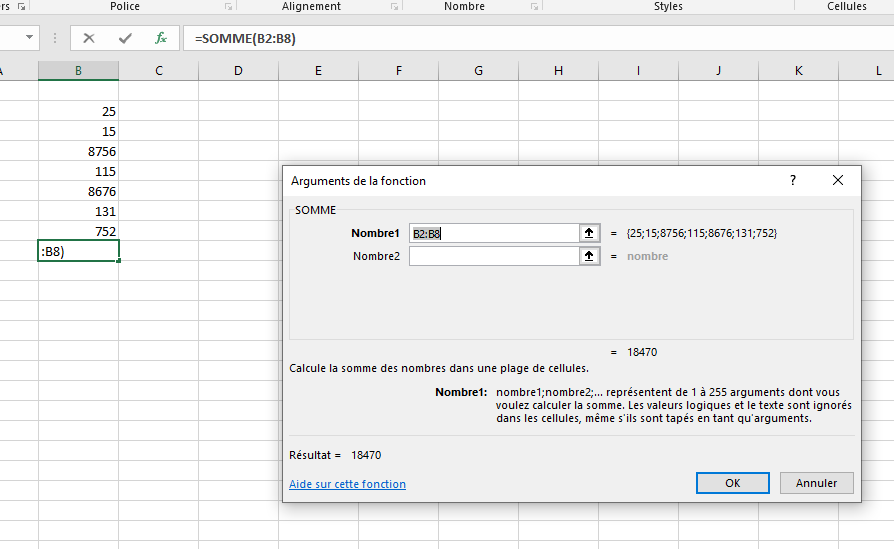
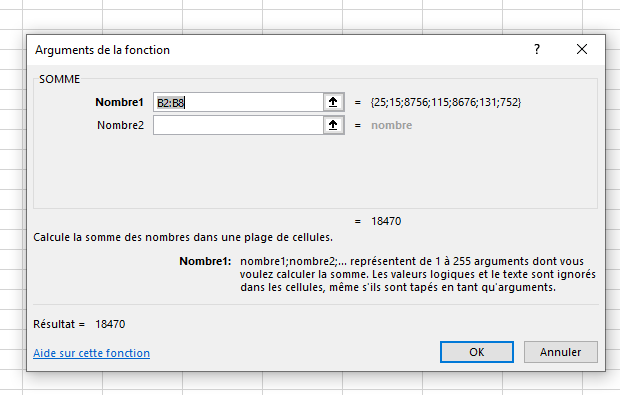
Cette fenêtre va présenter les arguments de la fonction. Les arguments, ce sont les paramètres possibles d’une fonction.
Certains sont obligatoires, et d’autres sont optionnels.
Dans le détail, voici ce que dit cette fenêtre :
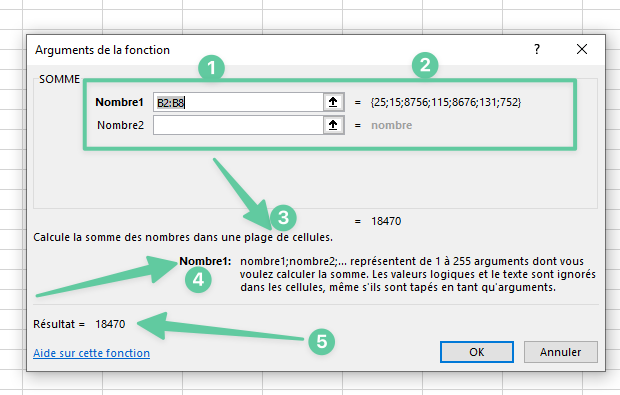
- Mes arguments de la fonction
- L’exemple concret avec les données de mon tableur en fonction des cellules que j’ai choisies.
- Ce que fait ma fonction
- À quoi va correspondre mon argument, il s’agit de son explication
- Le résultat de ma fonction
Donc ici, je mets seulement le Nombre1 car il s’agit d’une plage de cellules B2:B8
Le Nombre2 ici est donc optionnel.
À présent, je peux cliquer sur OK
Mon calcul est effectué avec la fonction demandée.
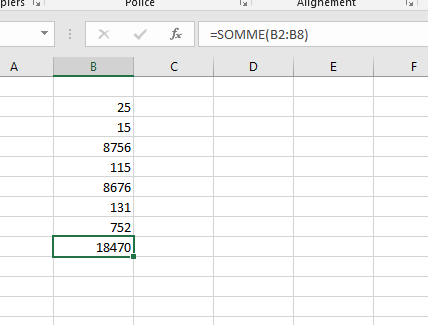
Rechercher sa fonction
L’assistant de fonction connait beaucoup de fonction et vous pouvez choisir ce que vous voulez.
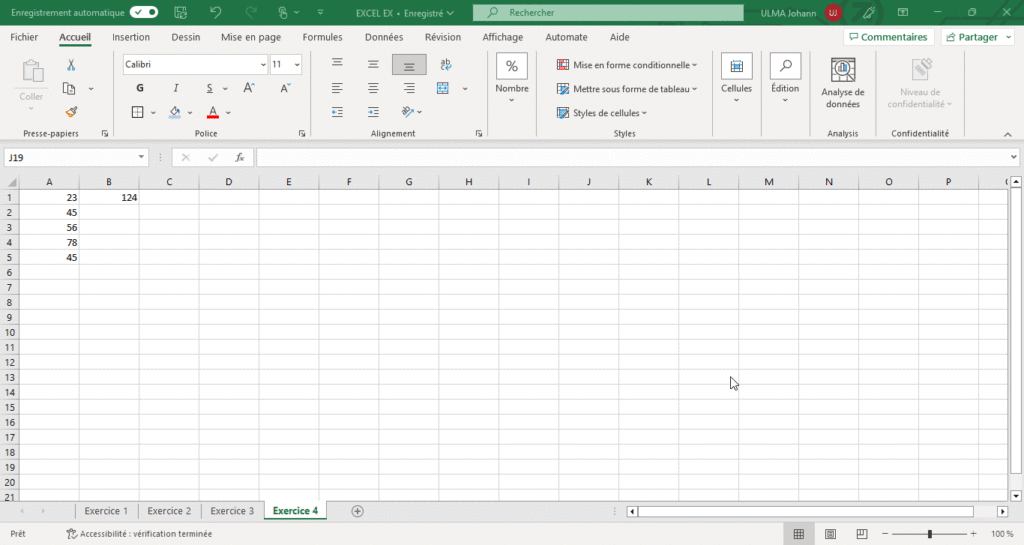
Soit toutes les fonctions : Dans le menu, on sélectionne donc Tous
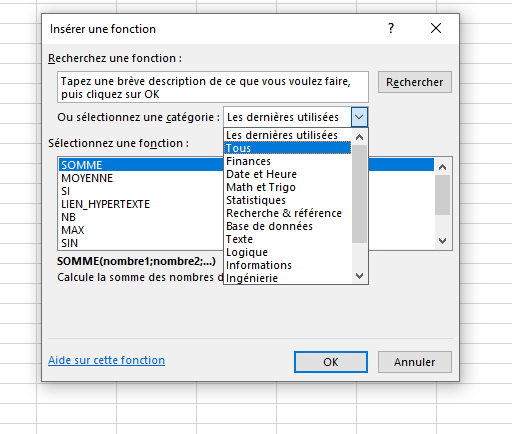
Ou un type de fonction précis comme celles liées à la logique :
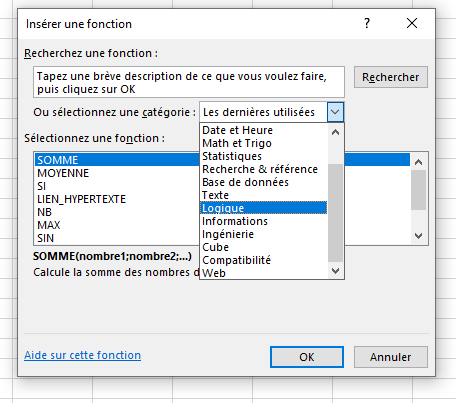
Je vais donc afficher uniquement les fonctions liées ce type précis :